일반적으로 시스템이 요구하는 문제와 함께Sentinel 런타임 드라이버를 제거하기 위해 Windows의 표준 8 번째 버전 사용자가 수정 8.1로 업데이트하려고 할 때 발생합니다. 이것이 무엇을위한 것인지, 몇 가지 표준 기술을 사용하여 이러한 작업을 수행하거나 일반적으로 업데이트하는 방법을 살펴 보겠습니다.
Sentinel 런타임 드라이버 : Windows 8 업데이트 문제
가장 슬픈 점은 3.63GB를 차지하는 Store 서비스에서 업데이트 패키지를 다운로드하더라도 많은 사용자가 업데이트를 설치하고 싶어하지 않는다는 것입니다.

이 경우 위에서 이미 언급했듯이Sentinel Runtime Drivers 구성 요소를 제거해야한다는 메시지. 우리는 그것들을 제거하는 방법을 아직 고려하지 않을 것입니다. 먼저 자동 업데이트 측면에서 시스템 상태에 주목 해 보겠습니다. 때때로 이유는 이러한 설정에 정확하게있을 수 있습니다.
자동 업데이트 확인
가장 간단한 버전에서는 "업데이트 센터"섹션으로 이동하여 자동 업데이트가 활성화되어 있는지 확인합니다.
여기서 중요한 점은 8.1로 업그레이드를 설치하려면 먼저 누락 된 업데이트를 설치해야한다는 것입니다. "Store"에없는 경우 업그레이드 패키지에 대한 링크가 누락 될 수 있습니다.
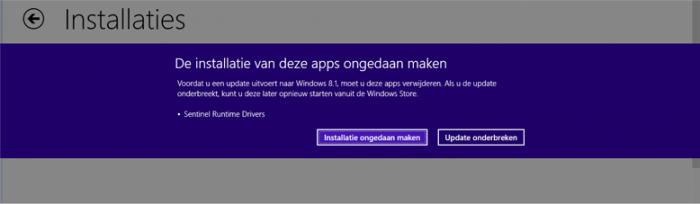
해당 섹션에서자동 업데이트를 사용하려면 수동 모드에서 사용 가능한 업데이트 검색을 설정해야합니다. 발견되면 사용 가능한 중요 업데이트를 가리키는 링크와 즉시 설치를 위해 아래 버튼을 사용해야합니다. 프로세스가 끝나면 컴퓨터가 완전히 재부팅되고 업그레이드가 자동으로 진행됩니다. 다시 말하지만 시스템이 여러 번 과부하 될 수 있습니다.
여기에서도 사실에주의를 기울여야합니다.KMS 정품 인증 기가 사용 된 G8의 기업 또는 전문가 버전은 무료 업그레이드를 지원하지 않습니다. 이는 소위 MAK 사용에도 동일하게 적용됩니다.
Sentinel 런타임 드라이버 : 공식 도구를 사용하여 구성 요소를 제거하는 방법
이제 직접 제거에 대해 설명합니다.Sentinel 런타임 드라이버, 제거 방법에 대해 묻는 메시지를 받으면 공식 Microsoft 리소스에서 아카이브로 다운로드 할 수있는 간단한 명령 줄 런타임 설치 프로그램 유틸리티를 사용하는지 여부가 분명합니다.
마지막으로 Sentinel 제거를 진행하십시오.런타임 드라이버. 어떻게 제거합니까? 파이처럼 쉽습니다! 배포판을 다운로드 한 후 아카이브를 열고 확장자가 .exe 인 haspdinst 파일을 찾아 시스템 파티션 (C 드라이브)의 루트로 이동해야합니다.

이제 다음과 같이 명령 줄을 시작해야합니다.관리자로 등록한 다음 haspdinst.exe –purge에 명령을 등록하고 Enter 키를 누릅니다. 줄은 수동으로 작성해야하며 일부 텍스트 조각에서 복사해서는 안됩니다. 복사 후 붙여 넣기의 경우 명령이 작동하지 않습니다. 그런 다음 스크립트 실행이 완료 될 때까지만 기다리면 문제없이 시스템을 수정 8.1로 업그레이드 할 수 있습니다.
결론
이것은 Sentinel Runtime 구성 요소의 경우입니다.드라이버. 정말로 필요한 경우 제거하는 방법은 이미 분명합니다. 원칙적으로 공식 유틸리티를 사용하는 과정에서 어려움이 발생해서는 안됩니다. 그러나 다시 한 번 강조하고 싶습니다. 첫째, 명령 줄은 관리자 수준에서만 실행해야하고 둘째, 명령은 키보드에서 수동으로 입력해야한다는 것입니다. 그렇지 않으면 효과가 없습니다. 글쎄, 스크립트는 완전히 자동으로 작동하므로 사용자는 앉아서 관찰하기 만하면됩니다. 보시다시피 모든 것이 매우 간단하며 여기에는 특별한 지식과 기술이 필요하지 않습니다.
마지막으로,이를 제거하기 위해 추가해야합니다.SYS 형식의 시스템 파일 형태의 구성 요소는 어떠한 경우에도 시스템이 완전히 작동하지 않는 것으로 판명 될 수 있으므로 어떠한 경우에도 있어서는 안됩니다.











